Označení odstavce. Jak vložit text odstavce do textového dokumentu
Nyní se budeme zabývat otázkou, jak při vytváření dokumentu vložit značku odstavce osobní počítač... Musím říci, že s nepopiratelnou popularitou tohoto symbolu ne všichni uživatelé PC vědí, kde ho najít.
Úvod
Nejprve si všimněte, že značka odstavce vypadá jako dvě stylizovaná písmena s. Tento symbol předvídali tvůrci psacích strojů, ale na moderních počítačových klávesnicích bohužel chybí. Tato skutečnost vyvolává otázku, jak vložit značku odstavce. Na druhé straně má úkol několik řešení najednou, o kterých budeme hovořit níže.
Hlavní cesta
První verze způsobu vložení značky odstavce na klávesnici je relevantní pro mnoho aplikací, včetně kancelářských produktů od společnosti Microsoft, jako jsou Excel a Word, a také pro standardní Poznámkový blok pro Windows. Nejprve se ujistěte, že je umístěn digitální blok pravá část klávesnice je v aktivním stavu. Pokud je deaktivováno, stiskněte Num Lock (speciální klávesa). Poté stiskněte klávesu Alt a podržte ji a zadejte hodnotu 0167. Po uvolnění klávesy Alt se tedy v dokumentu zobrazí značka odstavce.
Použití speciálních znaků
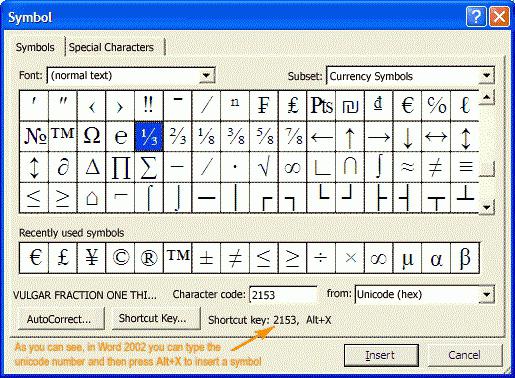 U programů, které umožňují vkládání speciálních znaků, můžete použít určené nástroje. Pokud pracujete s dokumentem aplikace Word, musíte umístit kurzor na místo, kde chcete umístit značku odstavce. Dále otevřete kartu „Vložit“ a poté klikněte na funkci „Symbol“ v části „Symboly“. Zpravidla je umístěn na pravé straně panelu. Pokud v nabídce, která se objeví, nemůžete najít požadovaný symbol, klikněte levým tlačítkem na položku „Jiné symboly“. Uvidíte následující Na kartě „Symboly“ najděte, pak ji vyberte levým tlačítkem myši a nakonec klikněte na „Vložit“. Zavřeme okno. Existuje ještě jedno alternativní řešení. Po otevření dialogového okna Symbol přejděte na kartu Speciální znaky. Výše uvedený seznam také obsahuje značku odstavce. Nejprve jej vyberte a poté klikněte na tlačítko „Vložit“. Pomocí stejné karty můžete snadno provést nastavení, abyste nemuseli neustále otevírat „Symboly“. Vyberte značku odstavce levým tlačítkem myši a poté klikněte na položku „Klávesová zkratka“.
U programů, které umožňují vkládání speciálních znaků, můžete použít určené nástroje. Pokud pracujete s dokumentem aplikace Word, musíte umístit kurzor na místo, kde chcete umístit značku odstavce. Dále otevřete kartu „Vložit“ a poté klikněte na funkci „Symbol“ v části „Symboly“. Zpravidla je umístěn na pravé straně panelu. Pokud v nabídce, která se objeví, nemůžete najít požadovaný symbol, klikněte levým tlačítkem na položku „Jiné symboly“. Uvidíte následující Na kartě „Symboly“ najděte, pak ji vyberte levým tlačítkem myši a nakonec klikněte na „Vložit“. Zavřeme okno. Existuje ještě jedno alternativní řešení. Po otevření dialogového okna Symbol přejděte na kartu Speciální znaky. Výše uvedený seznam také obsahuje značku odstavce. Nejprve jej vyberte a poté klikněte na tlačítko „Vložit“. Pomocí stejné karty můžete snadno provést nastavení, abyste nemuseli neustále otevírat „Symboly“. Vyberte značku odstavce levým tlačítkem myši a poté klikněte na položku „Klávesová zkratka“.
Ikona odstavec- § - vypadá jako dva stylizované s. Bylo to zajištěno na psacích strojích, ale na moderních počítačová klávesnice to bohužel neexistuje. Umístěte však značku odstavec v dokumentu je to stále možné a několika způsoby.
Instrukce
První metoda funguje v mnoha aplikacích, včetně Microsoft Office Vynikat, Office Word, Standard Poznámkový blok pro Windows... Ujistěte se, že je aktivní numerická klávesnice na pravé straně klávesnice. Pokud ne, klikněte Num key Zámek. Stiskněte a podržte klávesu Alt a zadejte hodnotu 0167. Uvolněte klávesu Alt - odstavec se objeví v dokumentu.
Pro programy, kde je k dispozici vložení speciální znaky, použijte příslušné nástroje. Takže v Dokument Word umístěte kurzor na místo, kde bude postava odstavec... Otevřete kartu „Vložit“ a klikněte na tlačítko „Symbol“ na panelu nástrojů v sekci „Symboly“, ve výchozím nastavení se nachází v pravém rohu panelu.
Pokud v rozšířené nabídce požadovaný symbol nevidíte, klikněte levým tlačítkem myši na položku „Jiné symboly“. Otevře se nové dialogové okno. Na kartě Symboly najděte ikonu odstavec, vyberte jej levým tlačítkem myši a klikněte na tlačítko „Vložit“. Zavřít okno.
Existuje také další způsob. Po otevření dialogového okna „Symbol“ přejděte na kartu „Speciální znaky“. Výše uvedený seznam také obsahuje znak odstavec... Vyberte jej a klikněte na tlačítko „Vložit“. Na stejné kartě můžete nastavit klávesovou zkratku, aby se okno „Symbol“ neotevíralo pokaždé.
Vyberte znak levým tlačítkem myši odstavec a klikněte na tlačítko „Klávesová zkratka“. Otevře se další okno „Nastavení klávesnice“. Ve skupině „Zadat klávesové zkratky“ umístěte kurzor do pole „Nové klávesové zkratky“ a zadejte na klávesnici kombinaci, která se vám bude hodit. Klikněte na tlačítko „Přiřadit“ a zavřete okna „Nastavení klávesnice“ a „Symbol“.
Pokud vám žádná z metod nefunguje, můžete vložit znak odstavec jako grafický objekt. Zkopírujte obrázek do schránky, například z grafický editor a vložte jej do jiného dokumentu. Nastavte požadovanou velikost obrázku a umístěte jej do části dokumentu, kde by měl být.
Podepsat odstavec ve své moderní podobě se objevil na počátku osmnáctého století v Německu. Autor znamení je neznámý, ale napadlo ho použít písmena „S“ přeložená pod druhým k označení slova „Satz“ v množném čísle - fráze, věta.
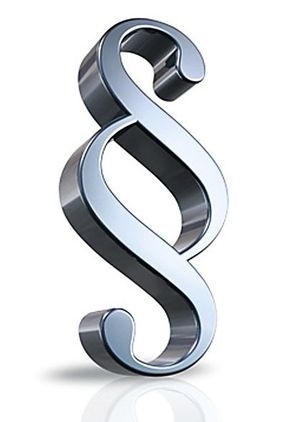
Instrukce
První prototyp moderny odstavec se objevil ve starověkém Řecku ve IV. století. Aristoteles použil krátké vodorovné čáry mezi řádky, aby od sebe oddělil různé myšlenky a témata.
Dnes v rozdílné země symbol má úplně jiné významy. V Rusku a východní Evropě je spojena s nedotknutelností litery zákona; často se používá v logách advokátních kanceláří. Bodové tokeny nosí polští policisté, což z piktogramu nakonec dělá symbol práva a jurisprudence.
Ale v dokumentech a vědeckých pracích se odstavec stále používá k rozdělení kapitoly na malé části. Mnohem méně často se používá v blogových příspěvcích a na webech, takže nejvíce velký problém- vložte toto znamení do Textový dokument.
PROTI textový editor otevřete nabídku „Vložit“ a poté „Symbol“. Pomalu procházejte seznamem symbolů, abyste nezmeškali. Vyberte jej kliknutím myši a kliknutím na tlačítko „Vložit“.
Pro usnadnění vyhledávání nemusíte procházet celý seznam symbolů. Nezapomeňte, že v Unicode a Hex ASCII, Hex Cyrillic je odstavec 00A7. Desetinná a cyrilická desetinná čísla ASCII odstavec 167. Zadejte kód do pole „Kód znaku“. Po výběru klikněte na tlačítko „Vložit“.
Tento znak můžete také vložit pomocí klávesové zkratky. Podržte klávesu Alt a stiskněte čísla 0167. Zobrazí se symbol: §.
Při vkládání do blogu můžete použít kód zobrazený na obrázku. Zadejte jej v režimu úprav HTML, jinak nebude značka převedena na znaky. Při práci v režimu vizuálního editoru okamžitě zkopírujte a vložte symbol: §.
Odstavec je symbol, který jsme všichni tak často viděli ve školních učebnicích a téměř nikde jej nyní nevidíme. Přesto se na psacích strojích zobrazovalo jako samostatné tlačítko, ale na klávesnici počítače nikoli. V zásadě je vše logické, protože zjevně není tak žádaná a je důležitá při tisku jako stejné závorky, uvozovky atd., Nemluvě o interpunkčních znaménkách.
A přesto, když je nutné dát do odstavce značku odstavce, většina uživatelů upadne do zmatku, protože neví, kde ji hledat. V tomto článku vám řekneme, kde se značka odstavce „skrývá“ a jak ji přidat do dokumentu.
Stejně jako většina znaků a symbolů chybějících na klávesnici se v odstavci nachází také značka odstavce "Symbol" Programy Microsoft Slovo. Je pravda, že pokud nevíte, do které skupiny patří, proces hledání mezi množstvím dalších symbolů a znaků může trvat tak dlouho.
1. V dokumentu, do kterého chcete vložit značku odstavce, klikněte na místo, kde má být.
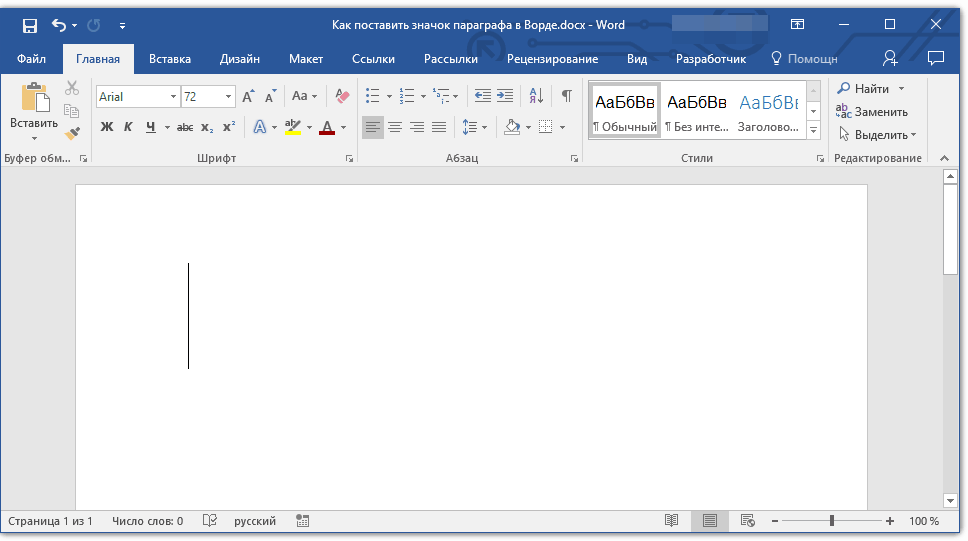
2. Přejděte na kartu "Vložit" a stiskněte tlačítko "Symbol" který je ve skupině "Symboly".
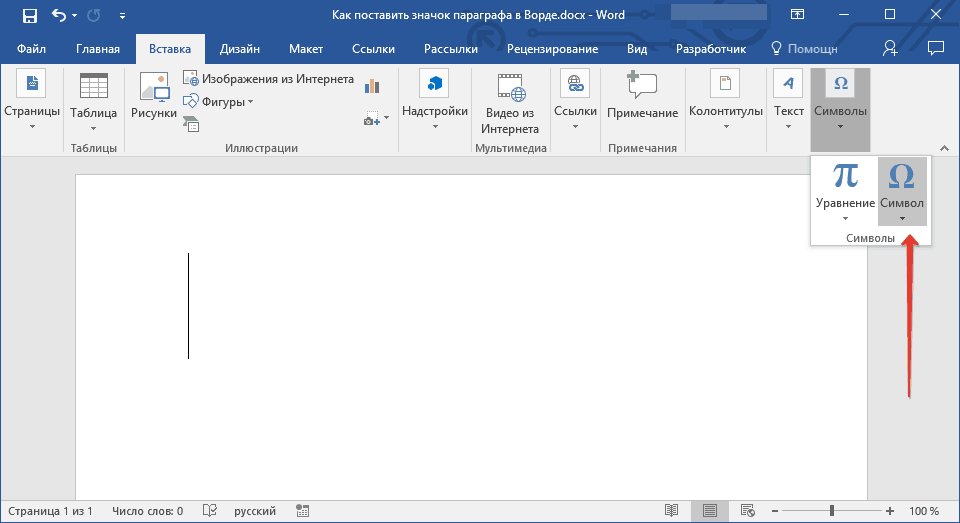
3. Z rozevírací nabídky vyberte "Jiné symboly".
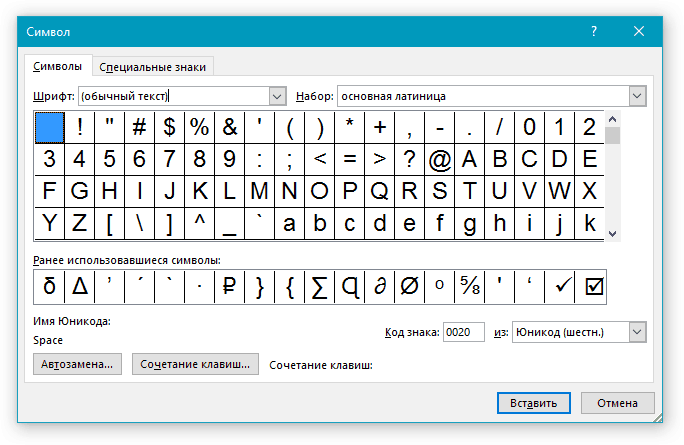
4. Uvidíte okno s množstvím znaků a symbolů dostupných ve Wordu, které procházíte a určitě najdete značku odstavce.
Rozhodli jsme se vám usnadnit život a urychlit tento proces. V rozevírací nabídce "Sada" Vybrat "Další latina - 1".
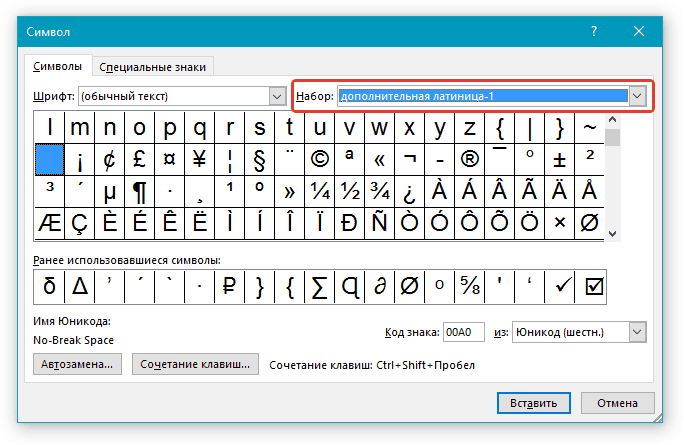
5. Najděte v seznamu znaků odstavec, klikněte na něj a klikněte na tlačítko "Vložit" umístěný ve spodní části okna.
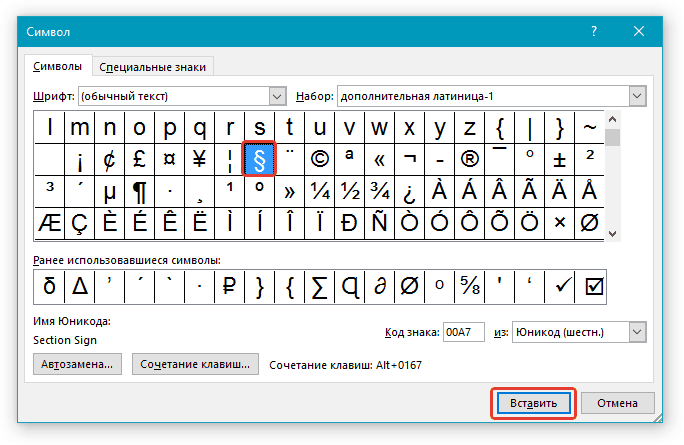
6. Zavřete okno "Symbol", bude v dokumentu na uvedeném místě přidána značka odstavce.
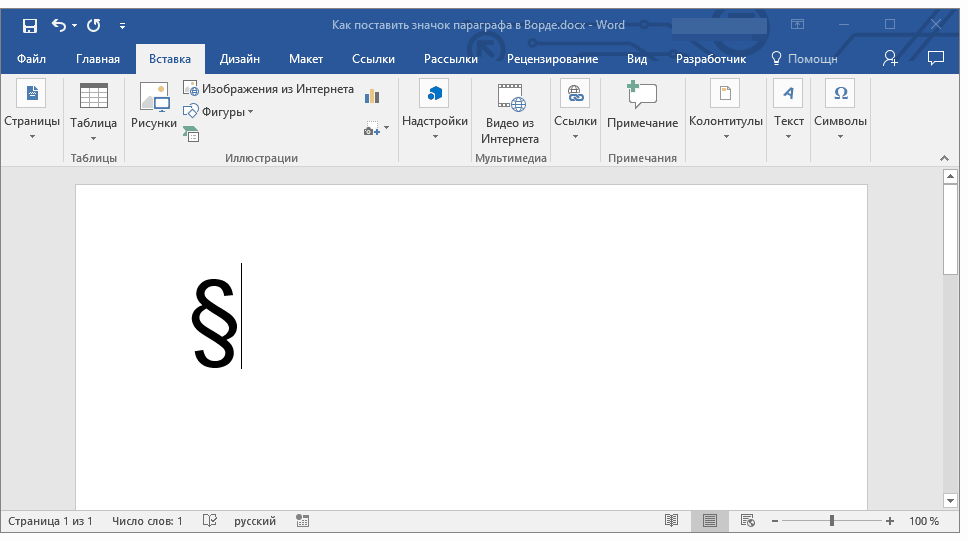
Vložte značku odstavce pomocí kódů a klíčů
Jak jsme již mnohokrát psali, každý znak a symbol z vestavěné sady Word má svůj vlastní kód. Stalo se, že značka odstavce má dva z těchto kódů.
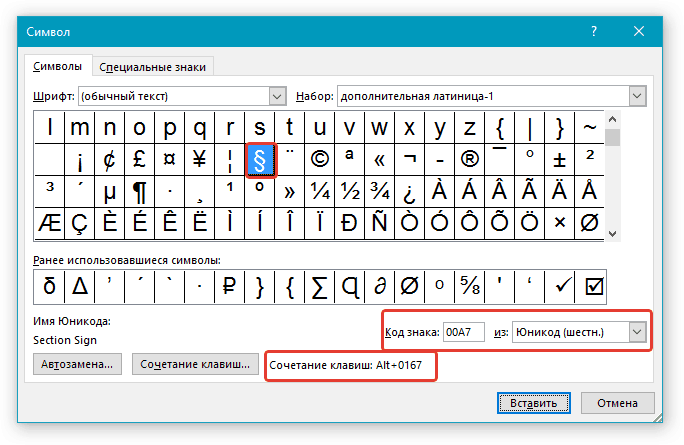
Způsob zadání kódu a jeho následný převod na znak se v obou případech mírně liší.
Metoda 1
1. Klepněte na místo v dokumentu, kde by měla být značka odstavce.
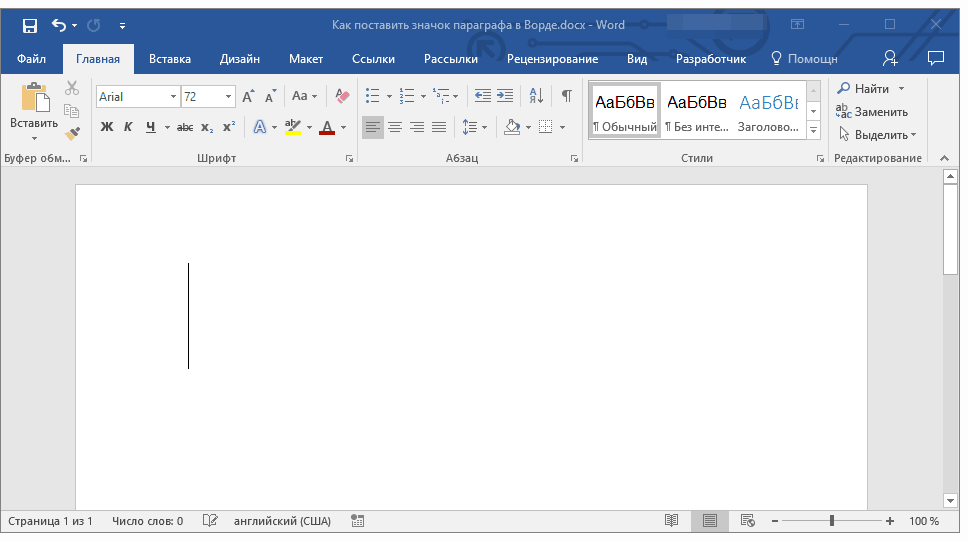
2. Přepnout na Anglické rozložení a vstoupit "00A7" bez uvozovek.
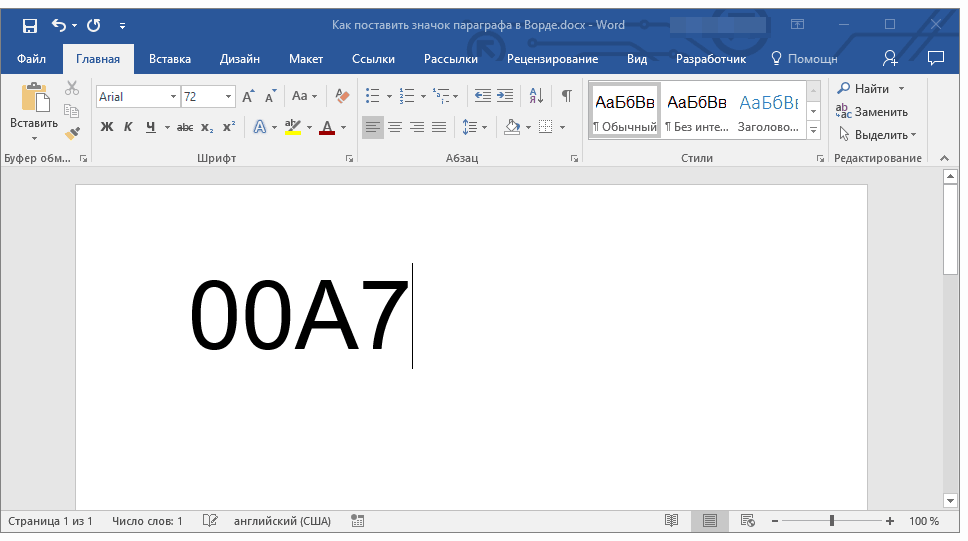
3. Klikněte na "ALT + X"- zadaný kód je převeden na značku odstavce.
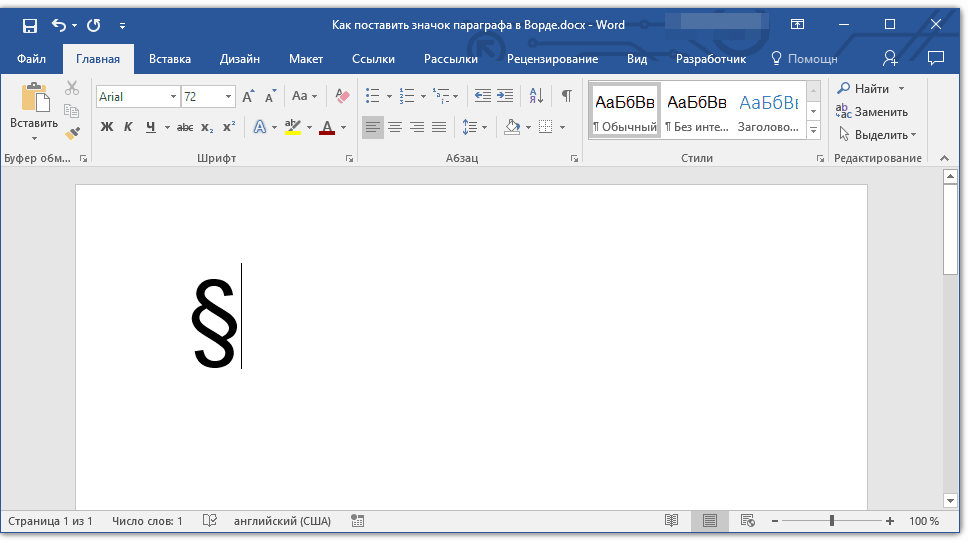
Metoda 2
1. Klikněte na místo, kam chcete vložit značku odstavce.
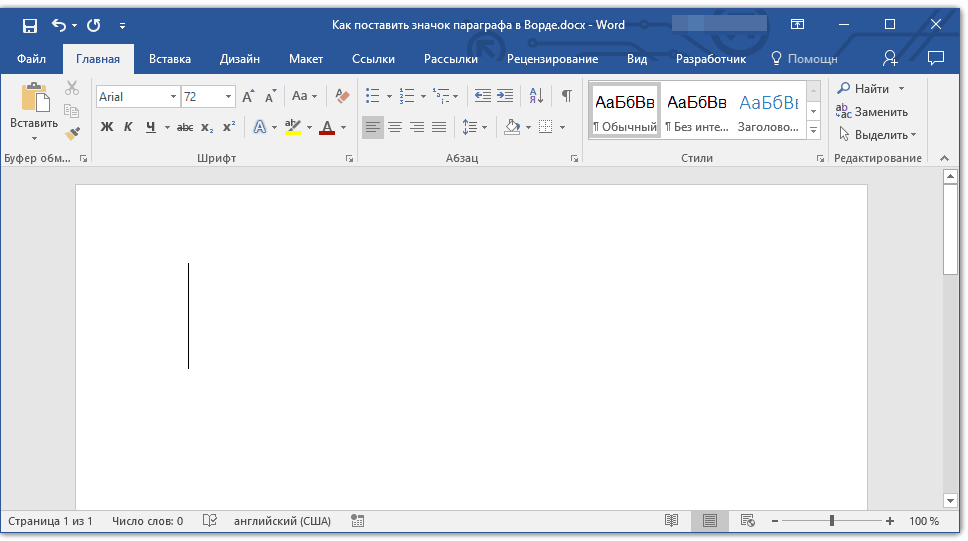
2. Podržte klávesu "ALT" a aniž byste jej uvolnili, zadejte čísla v pořadí “0167” bez uvozovek.
3. Uvolněte klíč "ALT"- na uvedeném místě se zobrazí značka odstavce.
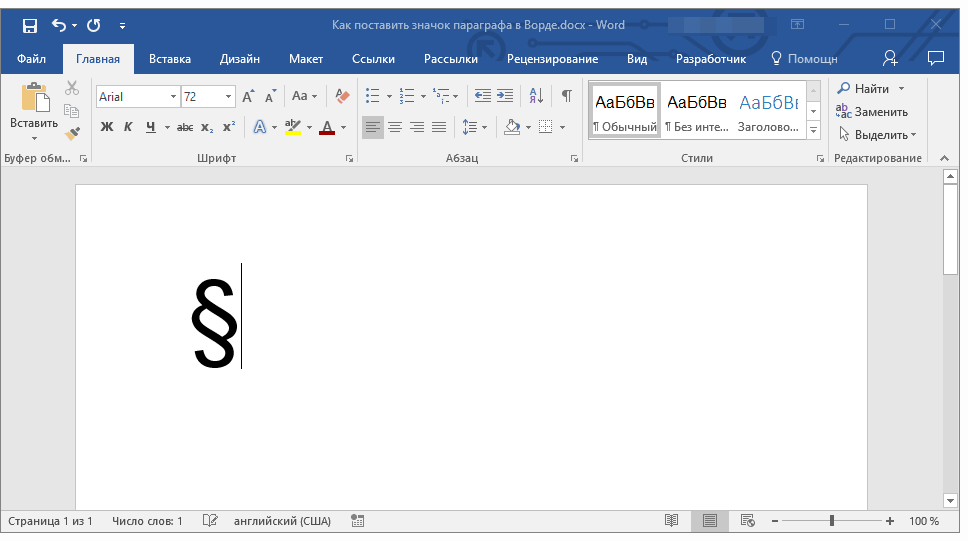
To je vše, teď víte, jak do Wordu vložit značku odstavce. Doporučujeme, abyste si v tomto programu pozorněji prošli sekci „Symboly“, možná tam najdete ty symboly a znaky, které jste již dlouho hledali.
Naučíte se vložit ikonu odstavce z klávesnice? Značka odstavce je symbol ve formě dvojice stylizovaných písmen „S“. Zpočátku to bylo používáno na psacích strojích, ale na moderních „psacích strojích“ - klávesnicích, toto označení není přítomno. Mezitím stále existuje potřeba jeho použití. A existuje východisko: Chcete -li na klávesnici umístit značku odstavce, současné systémy nabízejí spoustu možností. Proč potřebuji značku odstavce? Tato zkratka se používá v tištěných publikacích k označení kapitol, pod-klauzulí a oddílů v jakémkoli dokumentu („§“ místo „str.“-pod-klauzule). Obzvláště často je nutné zadat znak pro studenty, kteří tisknou spoustu zpráv, abstraktů, semestrálních prací a dalších věcí. Při ručním zadávání je velmi důležité provádět jakékoli operace rychle, abyste neztráceli čas prováděním rutinních operací. Pro tyto účely jsou skvělé kódy ASCII, jejichž zadávání nezabere mnoho času. Pojďme si o nich nejprve promluvit. Použití kódu Tato metoda je použitelná pro většinu kancelářské programy: Excel, Word, běžný notebook se systémem Windows. Chcete -li zadat značku odstavce, postupujte takto: Otevřete aplikaci, do které budete zadávat; Zkontrolujte, co je aktivováno přídavná klávesnice(LED by měla svítit). Pokud je vypnuto, stiskněte tlačítko „Num Lock“; Podržte „Alt“ a napište „0167“ numerická klávesnice; Stiskněte klávesu „Alt“ - objeví se požadovaný znak. Existuje také další kód: „21“. Není známo proč, ale z nějakého důvodu je stejný znak § zadáván dvěma příkazy. PROTI operační systém Mac má také svůj vlastní kód pro odstavec. Na anglické klávesnici je to „Alt + 6“. Použití integrovaných zdrojů Mnoho programů má tabulku symbolů s mnoha různými znaky. Například ve Wordu bude pořadí vašich akcí vypadat takto: Otevřít Word; Přesuňte kurzor na místo, kde chcete nastavit značku odstavce, klikněte tam jednou levým tlačítkem myši; Přejděte na kartu „Vložit“ a vyberte položku „Symbol“ (nachází se na pravé straně ovládacího panelu); Pokud požadovaný znak není v seznamu, který se otevře, klikněte na řádek „Ostatní“; V novém dialogu najeďte kolečkem myši na ikonu odstavce; Poté na něj klikněte levým tlačítkem myši a vyberte „Vložit“; Ukončete seznam. V dokumentu uvidíte ikonu odstavce. Alternativní metoda Můžete to udělat trochu jinak: Zavolejte do nabídky „Symbol“ a otevřete podnabídku „Speciální znaky“; Najděte požadovaný znak v tomto seznamu a poté jej vložte stejným způsobem, jak je popsáno výše. Zde můžete také určit klávesovou zkratku, která vyvolá nabídku „Symbol“: Vyberte požadovaný symbol a klikněte na řádek „Klávesová zkratka“, zobrazí se okno nastavení klávesnice; V položce „Zadat klávesové zkratky“ přesuňte kurzor na hodnotu „Nové klávesové zkratky“; Stisknutím kláves, která vám budou pohodlná, vyvoláte nabídku „Symbol“; Potvrďte akci kliknutím na tlačítko „Přiřadit“; Ukončete nastavení. Nyní stisknutím "horkých" kláves okamžitě vstoupíte do seznamu znaků. To je užitečné, pokud často používáte různé symboly, a pokaždé nejprve přejděte na kartu „Vložit“ a dále v seznamu - příliš dlouhé. Schránka Pokud vám popsané metody nefungují, můžete najít obrázek odstavce. Zkopírujte obrázek, například z grafického editoru, a poté jej vložte do požadovaného dokumentu. Obvykle po vložení obrázku můžete nastavit příslušnou velikost (buď přetažením rohů, nebo speciálním oknem nastavení obrázku). Přijatelnější a méně energeticky náročnou variantou není najít grafický obrázek, a textová značka odstavec. Postup je stejný: najít - zkopírovat - vložit. K vyhledávání použijte internet. Můžete hledat v abstraktech, ale je jednodušší zadat do vyhledávače frázi jako „značka odstavce“. Tato ikona ve výsledcích vyhledávání určitě bude, možná ani nebudete muset sledovat odkazy - bude stačit zkopírovat z pole náhledu. Mimochodem: pokud upravujete soubor html, pak pro vložení značky odstavce musíte zadat primitivní „§“. Při výběru metody zadávání tohoto znaku je rozhodující faktor nezbytnosti. Pokud potřebujete v každém kroku vložit odstavec, pak jsou kódy ASCII tím nejoptimálnějším řešením. Hodnota se rychle zapamatuje a vy ji vložíte doslova automaticky. Pokud je třeba jednou nebo dvakrát zadat znak „§“ a neznáte kód, pak je mnohem účelnější najít symbol na internetu nebo hledat slovo v tabulce symbolů. Chcete -li na klávesnici zadat značku odstavce, nemusíte mít na jednom z tlačítek nakresleno „§“. Na moderní počítač existuje mnoho způsobů, jak tento znak vložit, a některým z nich stačí jedna sekunda. A variabilita výběru vám umožňuje najít nejlepší metodu pro každý jednotlivý případ.
Instrukce
První metoda funguje v mnoha aplikacích, včetně Microsoft Office Excel, Office Word, standardního poznámkového bloku Windows. Ujistěte se, že je aktivní numerická klávesnice na pravé straně klávesnice. Pokud ne, stiskněte klávesu Num Lock. Stiskněte a podržte klávesu Alt a zadejte hodnotu 0167. Uvolněte klávesu Alt - ikona odstavec se objeví v dokumentu.
U programů, které umožňují vkládat speciální znaky, použijte příslušné nástroje. V dokumentu aplikace Word tedy umístěte kurzor na místo, kde bude znak odstavec... Otevřete kartu „Vložit“ a klikněte na tlačítko „Symbol“ na panelu nástrojů v sekci „Symboly“, ve výchozím nastavení se nachází v pravém rohu panelu.
Pokud v rozšířené nabídce požadovaný symbol nevidíte, klikněte levým tlačítkem myši na položku „Jiné symboly“. Otevře se nové dialogové okno. Na kartě Symboly najděte ikonu odstavec, vyberte jej levým tlačítkem myši a klikněte na tlačítko „Vložit“. Zavřít okno.
Existuje také další způsob. Po otevření dialogového okna „Symbol“ přejděte na kartu „Speciální znaky“. Výše uvedený seznam také obsahuje znak odstavec... Vyberte jej a klikněte na tlačítko „Vložit“. Na stejné kartě můžete nastavit klávesovou zkratku, aby se okno „Symbol“ neotevíralo pokaždé.
Vyberte znak levým tlačítkem myši odstavec a klikněte na tlačítko „Klávesová zkratka“. Otevře se další okno „Nastavení klávesnice“. Ve skupině „Zadat klávesové zkratky“ umístěte kurzor do pole „Nové klávesové zkratky“ a zadejte na klávesnici kombinaci, která se vám bude hodit. Klikněte na tlačítko „Přiřadit“ a zavřete okna „Nastavení klávesnice“ a „Symbol“.
Pokud vám žádná z metod nefunguje, můžete vložit znak odstavec jako grafický objekt. Zkopírujte obrázek do schránky, například z grafického editoru, a vložte jej do jiného dokumentu. Nastavte požadovanou velikost obrázku a umístěte jej do části dokumentu, kde by měl být.
Podepsat odstavec ve své moderní podobě se objevil na počátku osmnáctého století v Německu. Autor znamení je neznámý, ale napadlo ho použít písmena „S“ přeložená pod druhým k označení slova „Satz“ v množném čísle - fráze, věta.
 Rozdíly mezi oddílovými strukturami GPT a MBR
Rozdíly mezi oddílovými strukturami GPT a MBR Čistě utřete Internet Explorer
Čistě utřete Internet Explorer Aktualizace systému Windows jsou staženy, ale nejsou nainstalovány
Aktualizace systému Windows jsou staženy, ale nejsou nainstalovány